Permainan yang perlahan dan bergelora boleh mengecewakan. Jika komputer anda berjalan perlahan, ia mungkin disebabkan oleh pelbagai sebab, termasuk pemproses lama, terlalu banyak data yang disimpan pada cakera keras anda atau kekurangan memori. Jika anda mengalami ketinggalan input, ia mungkin disebabkan oleh tetapan grafik komputer anda, sambungan internet yang perlahan atau pelbagai sebab lain. Dalam artikel ini, kami akan memberikan beberapa petua tentang cara membetulkan ketinggalan atau ketinggalan input dalam Windows 10. Mula-mula, mari kita lihat beberapa punca lag yang paling biasa: 1. Pemproses komputer anda perlahan. 2. Anda mempunyai terlalu banyak data yang disimpan pada cakera keras anda. 3. Memori komputer anda penuh. 4. Tetapan grafik komputer anda ditetapkan terlalu tinggi. 5. Sambungan internet anda perlahan. Jika anda mengalami ketinggalan, salah satu daripada lima isu ini mungkin puncanya. Untuk menyelesaikan masalah, anda perlu mengambil beberapa tindakan untuk menangani isu tersebut. 1. Tingkatkan pemproses komputer anda. 2. Padamkan beberapa data yang disimpan pada cakera keras anda. 3. Tingkatkan ingatan komputer anda. 4. Turunkan tetapan grafik komputer anda. 5. Sambung ke internet menggunakan sambungan yang lebih pantas.
Jika anda mengalami kelewatan antara menaip dan teks yang muncul pada skrin semasa menggunakan papan kekunci, siaran ini akan membantu anda menyelesaikan masalah tersebut. Memandangkan masalah boleh mempunyai punca yang berbeza, mana-mana penyelesaian akan berfungsi.
Walau bagaimanapun, ini kebanyakannya disebabkan oleh isu sambungan atau pemacu yang meningkatkan kependaman. Walau bagaimanapun, sebelum kita mula, pastikan papan kekunci tidak disambungkan dengan selamat ke komputer. Ini adalah salah satu sebab mengapa orang melihat ketinggalan dan boleh dibetulkan dengan cepat.
Bagaimana untuk membetulkan ketinggalan papan kekunci dalam Windows 10
Petua penyelesaian masalah ini boleh dilakukan oleh sesiapa sahaja selagi mereka mempunyai kebenaran pentadbir. Juga, jangan lupa untuk mencipta titik pemulihan kerana kami sedang dalam proses mengalih keluar perkakasan dan menyahpasang pemacu.
- Jalankan Penyelesai Masalah Papan Kekunci
- Putuskan sambungan dan sambung semula
- Lumpuhkan Kekunci Penapis
- Kurangkan Selang Ulangan Kunci
- Keluarkan dan pasang semula papan kekunci
- Kemas kini pemacu papan kekunci anda.
Pastikan anda menyemak sama ada terdapat kelewatan selepas setiap petua penyelesaian masalah.
lukisan gua fluks
1] Jalankan Penyelesai Masalah Papan Kekunci

- Buka Tetapan Windows 10 (Win + I)
- Pergi ke Kemas Kini & Keselamatan > Selesaikan masalah.
- Pilih papan kekunci daripada senarai
- Klik Lancar Penyelesai Masalah Papan Kekunci butang
Apabila wizard selesai membetulkan masalah, semak sama ada kelewatan berterusan.
2] Putuskan sambungan dan sambung semula
Bergantung pada jenis papan kekunci yang anda gunakan - berwayar atau Bluetooth - putuskan sambungan daripada sistem dan sambung semula. Kadangkala ini membetulkan masalah secara automatik. Dalam kes papan kekunci Bluetooth, anda boleh menyemak sama ada ia hampir habis. Anda mungkin perlu menggantikan bateri atau mengecasnya.
3] Lumpuhkan Kekunci Penapis
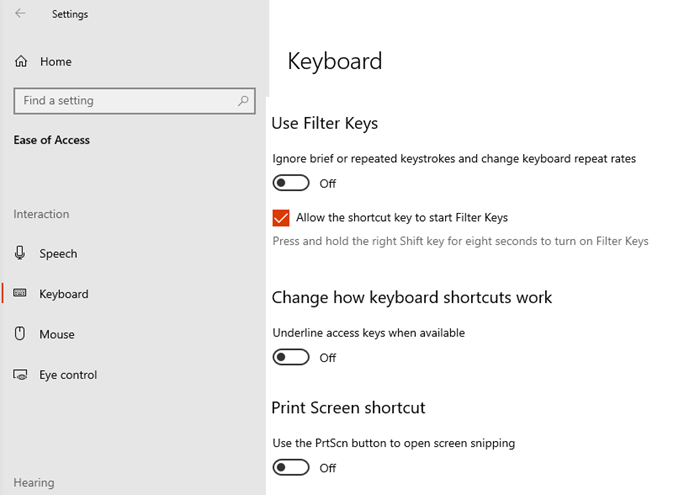
Kekunci Penapis ialah ciri kebolehcapaian Microsoft Windows. Ini membolehkan komputer mengabaikan ketukan kekunci yang berulang dan berlaku dalam masa yang singkat. Ia dibuat untuk mereka yang berhadapan dengan pergerakan tangan yang tidak tepat atau pergerakan tersentak. Jika anda menghidupkannya secara tidak sengaja, anda akan mengalami kelewatan kerana penekanan papan kekunci akan menjadi tetap.
Untuk mematikannya dengan cepat, anda boleh mengulangi menekan kekunci Shift lapan kali dan anda akan digesa lumpuhkan kekunci penapis . Perkara yang sama boleh digunakan untuk membolehkan juga. Terdapat juga kaedah alternatif.
tetapkan semula iaitu tetapan
- Buka Tetapan Windows (Win + I)
- Pergi ke Kemudahan Akses > Papan Kekunci.
- Dalam bahagian Gunakan kekunci penapis, matikan togol.
4] Kurangkan Selang Ulangan Kekunci

anda boleh menukar kunci selang ulangan untuk penyegerakan antara menaip anda dan aksara yang muncul pada skrin.
- Gunakan Win + R untuk membuka gesaan larian dan taip kawalan Papan Kekunci Papan Kekunci diikuti dengan menekan kekunci enter.
- Tetingkap sifat papan kekunci akan dibuka.
- Pergi ke bahagian 'Kelajuan' dan kemudian laraskan kelewatan ulangan dan kadar ulangan untuk Papan Kekunci Papan Kekunci.
5] Nyahpasang dan pasang semula papan kekunci.
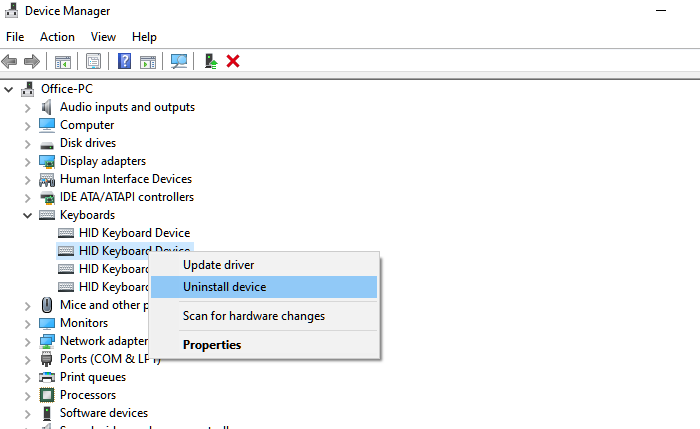
- Buka Pengurus Peranti menggunakan Win X dan kemudian tekan kekunci M
- Kembangkan bahagian Papan Kekunci dan pilih papan kekunci anda.
- Klik kanan padanya dan pilih Alih keluar peranti.
- Kemudian klik Tindakan banyak dan kemudian pilih untuk mengimbas perubahan perkakasan.
- Papan Kekunci Papan Kekunci akan dikesan dan pemacu akan dipasang secara automatik.
Sekiranya Windows memasang pemacu generik, klik kanan pada senarai papan kekunci dan kemas kini pemacu. Anda mungkin perlu kemas kini pemandu di sini secara manual .
windows 10 menamakan semula jalan pintas fail
Baca: Bagaimana untuk membetulkan tindak balas papan kekunci yang perlahan .
6] Kemas kini Pemacu Papan Kekunci
Terakhir dalam senarai adalah untuk mengemas kini pemacu papan kekunci. Saya pasti Windows sepatutnya telah memasang pemacu yang paling sesuai sekarang, tetapi jika anda mempunyai pemacu dari papan kekunci OEM, anda boleh memasangnya. Ia berlaku bahawa Microsoft tidak boleh memilih pemacu OEM sebagai yang terbaik kerana ia mungkin bercanggah, tetapi keadaan mungkin berbeza. Cara terbaik untuk mengemas kini pemandu ialah muat turun dari tapak OEM dan kemudian pasang perisian. Pakej akan menggantikan pemandu sedia ada secara automatik.
Muat turun Alat Pembaikan PC untuk mencari dan membetulkan ralat Windows secara automatikSaya harap langkah-langkahnya mudah dan anda dapat membetulkan ketinggalan papan kekunci dalam Windows 10.













